Come impostare e iniziare con il nuovo Chromecast di Google
Google ha lanciato di recente il suo nuovo dispositivo di streaming Chromecast. Ecco uno sguardo alla configurazione e ai primi passi con il nuovo dispositivo di streaming per la tua TV HD.
È stato ridisegnato (inclusi tre diversi filecolors), ha più potenza sotto il cofano e la sua app è stata ridisegnata per supportare nuove funzionalità. Inoltre, come la prima versione, è ancora estremamente conveniente a $ 35. Di seguito uno scatto del primo Chromecast rispetto al nuovo. È molto più grande e, a prima vista, penseresti che sarebbe ancora più difficile da collegare, soprattutto se hai molti altri cavi sul retro della TV o del ricevitore AV.

Il nuovo Chromecast è disponibile in tre diversi colori, è più grande, ma offre una connessione cavo HDMI flessibile.
Tuttavia, ha un cavo HDMI flessibileadattatore. Offre spazio e flessibilità sufficienti per collegarsi facilmente se la TV o il ricevitore AV è ingombra di altri cavi. In effetti, nella mia situazione, era più facile connettersi rispetto al primo.

Configura il nuovo Chromecast di Google
Passo 1. Collega il Chromecast alla porta HDMI sul retro della TV o del ricevitore AV e collega il cavo di alimentazione Micro-USB.
Passo 2. Successivamente assicurati di avere l'ultima versione dell'app Chromecast installata sul tuo dispositivo iOS o Android e che il tuo dispositivo sia connesso alla stessa rete Wi-Fi.
- Scarica l'app Chromecast per iOS
- Scarica l'app Chromecast per Android
Passaggio 3. Avvia l'app Chromecast e dovresti vedere il tuo nuovo Chromecast. Tocca il pulsante di configurazione e attendi che le cose si connettano.
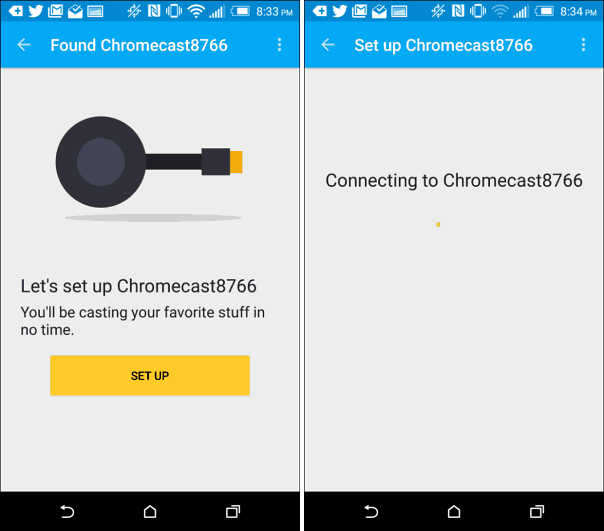
Passaggio 4. Ora dovresti vedere un codice identificativo sulla tua TV. Se lo fai, tocca Vedo il codice.
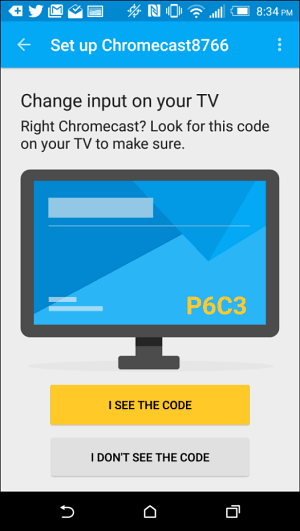
Passaggio 5. Dai un nome al tuo Chromecast. Se ne hai più di una, potrebbe essere utile nominare la stanza in cui si trova per tenere tutto in ordine. Qui puoi anche abilitare la modalità ospite e decidere se desideri inviare rapporti sull'utilizzo e sugli arresti anomali a Google. Quindi connettiti alla rete Wi-Fi che utilizzerai e attendi che si connetta.
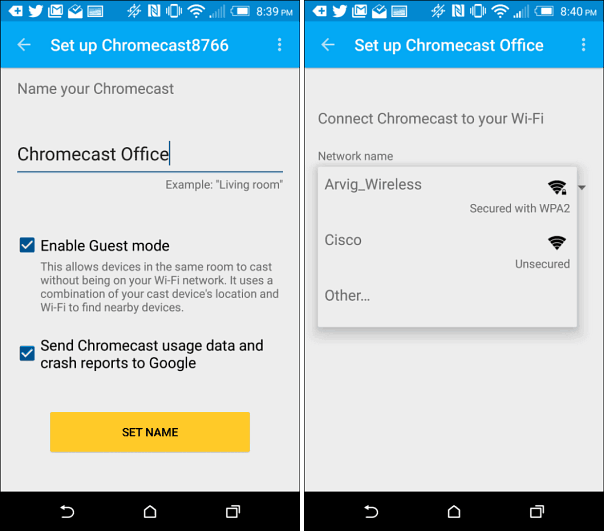
Passaggio 6. Dovrai anche ottenere l'ultimo aggiornamento (tupotrebbe averne più di uno a seconda di quando acquisti il tuo). Durante il download, vedrai anche un'introduzione al video Chromecast riprodotto sulla tua TV. E nel mio caso, dopo l'aggiornamento, è stato necessario riavviare.
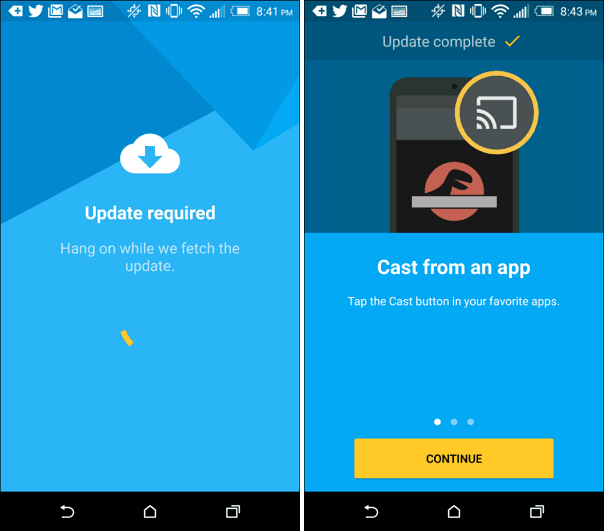
Passaggio 7. Quando tutto è pronto, puoi iniziare a "trasmettere" i video alla TV dal tuo dispositivo mobile. Ci sono anche molte più app e servizi che puoi usare. Controlla il Ottieni app sezione per tutte le app che supportano Chromecast.
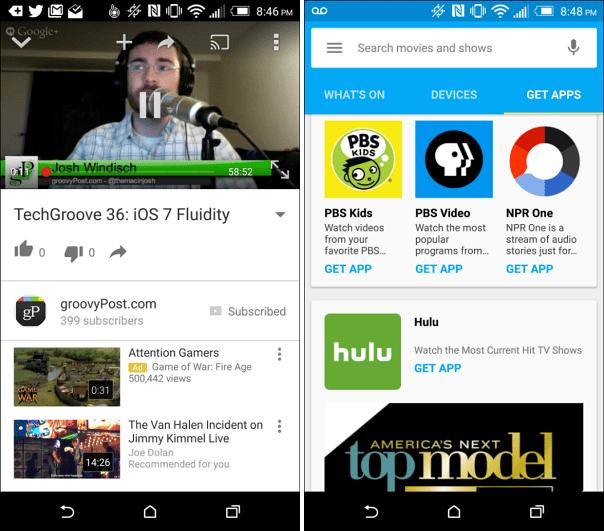
Hai il nuovo Chromecast? Lascia un commento qui sotto e facci sapere cosa ne pensi.










lascia un commento